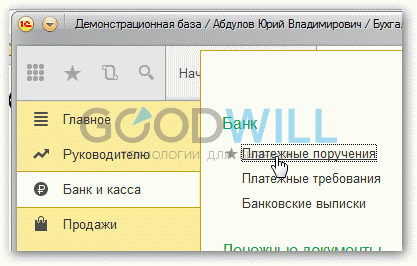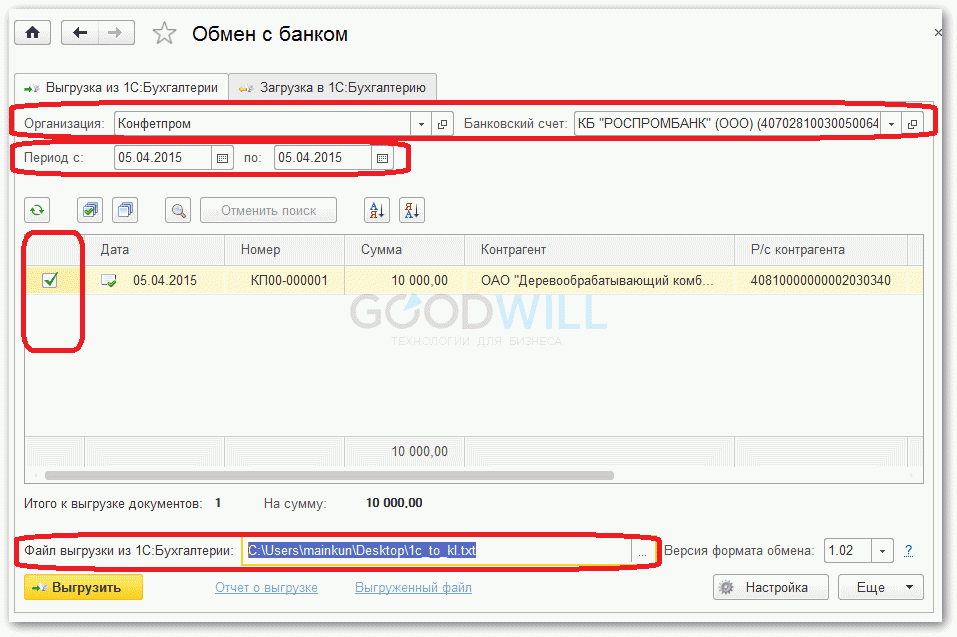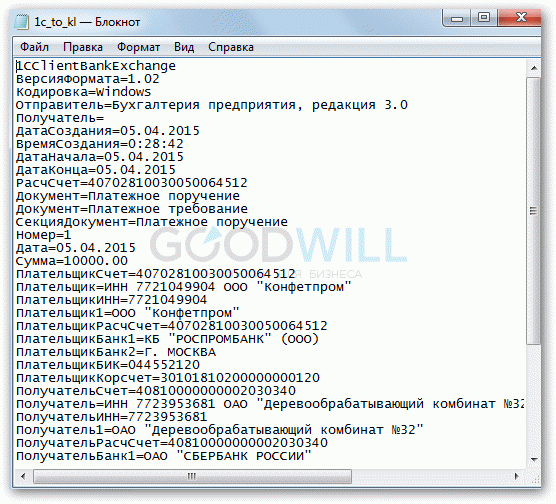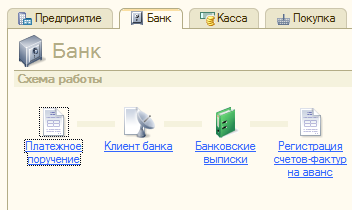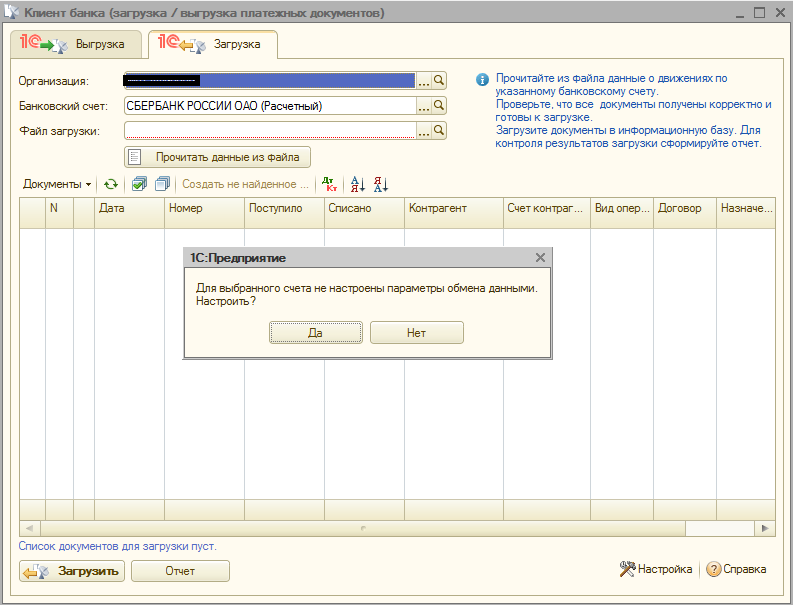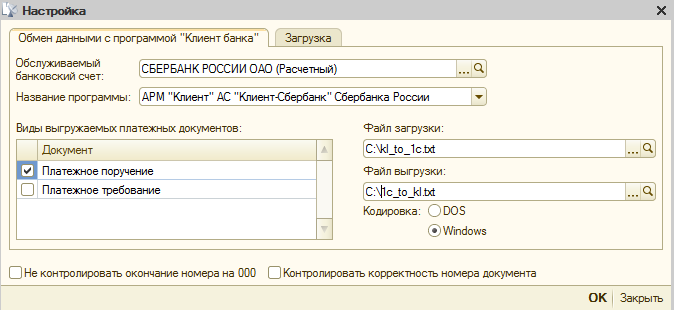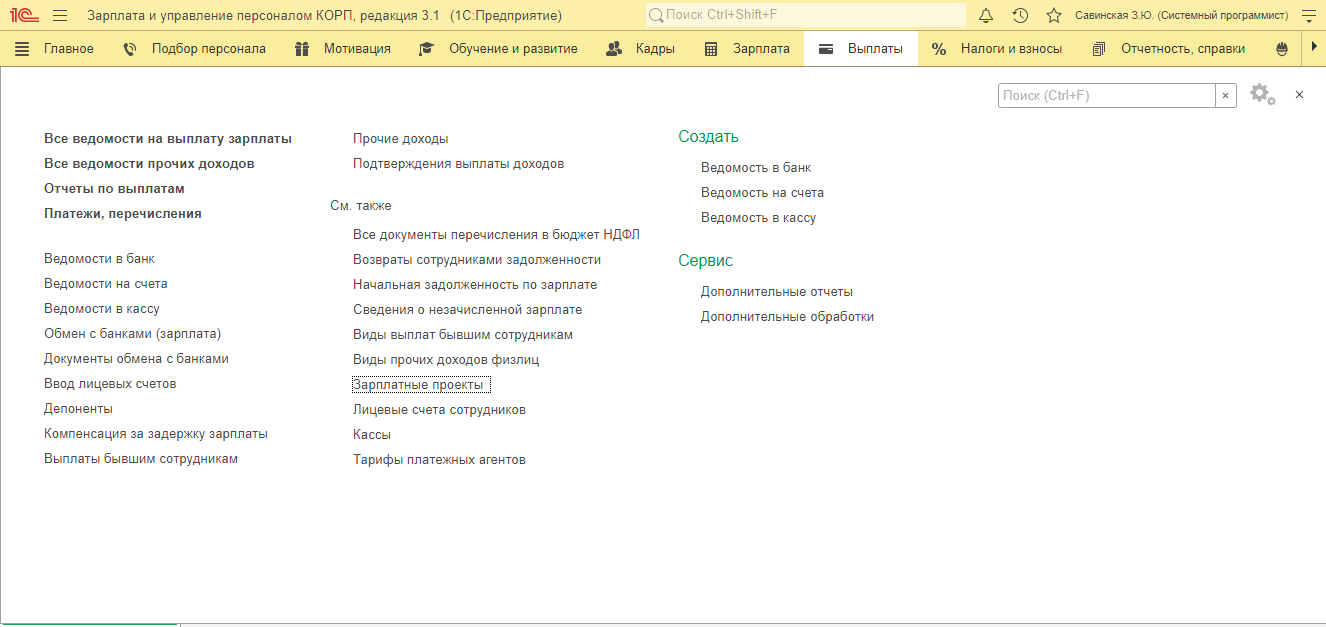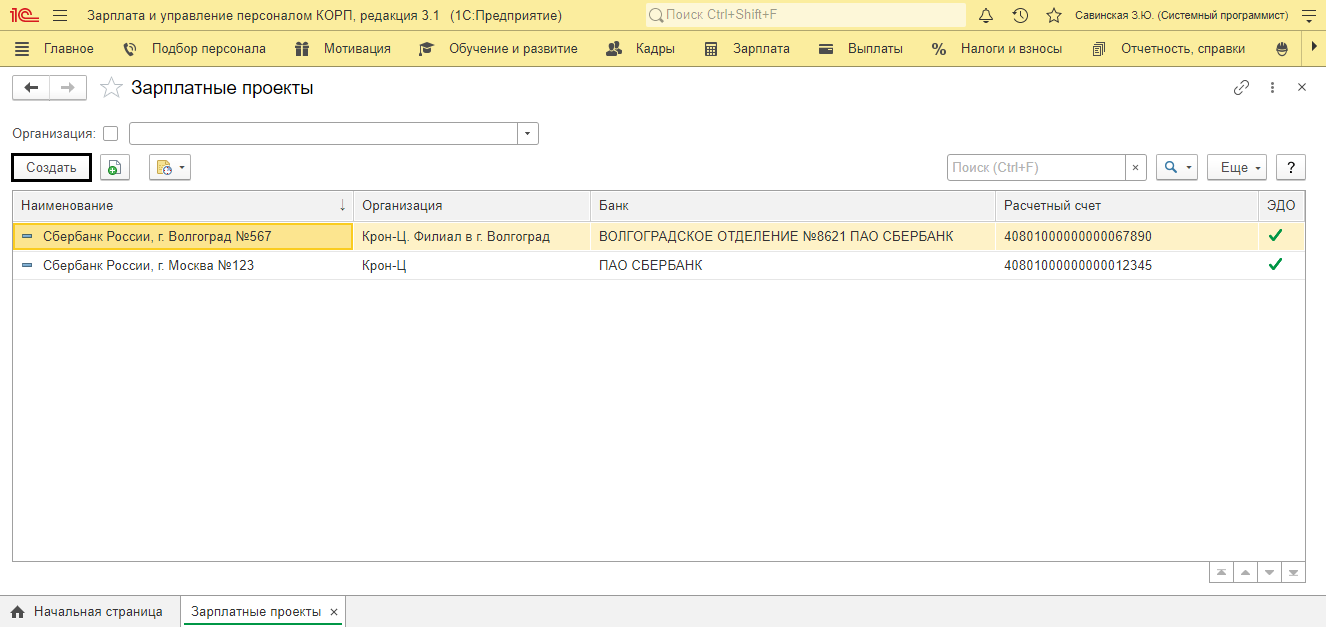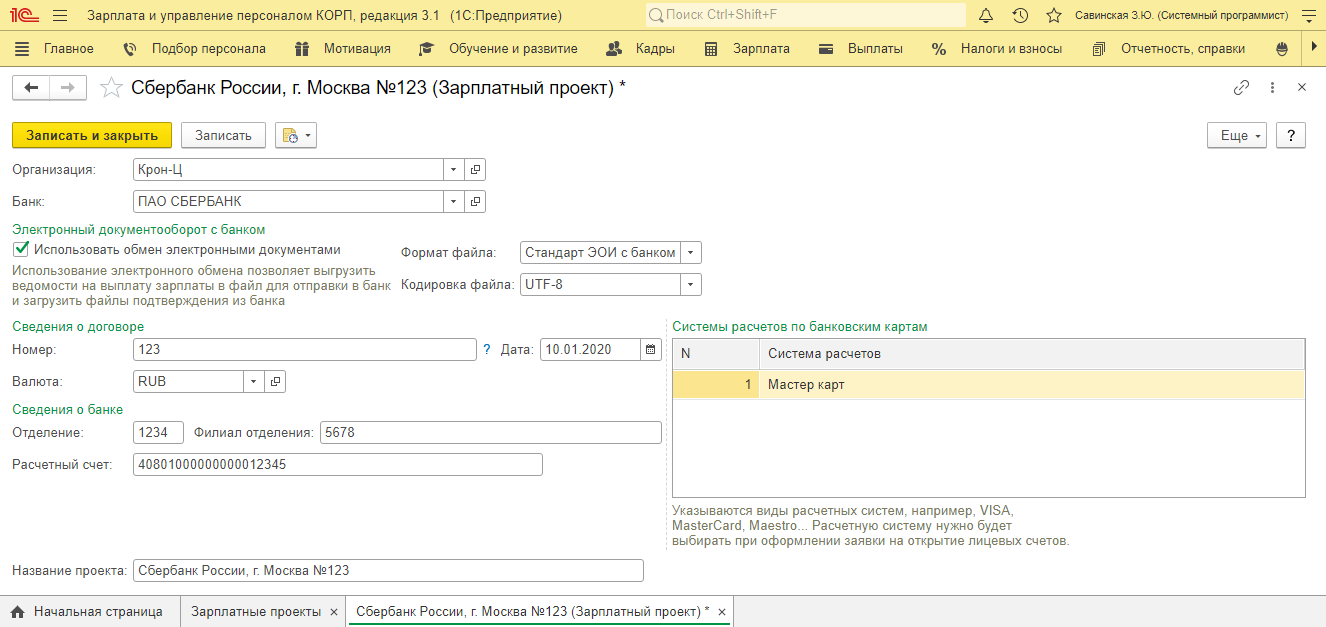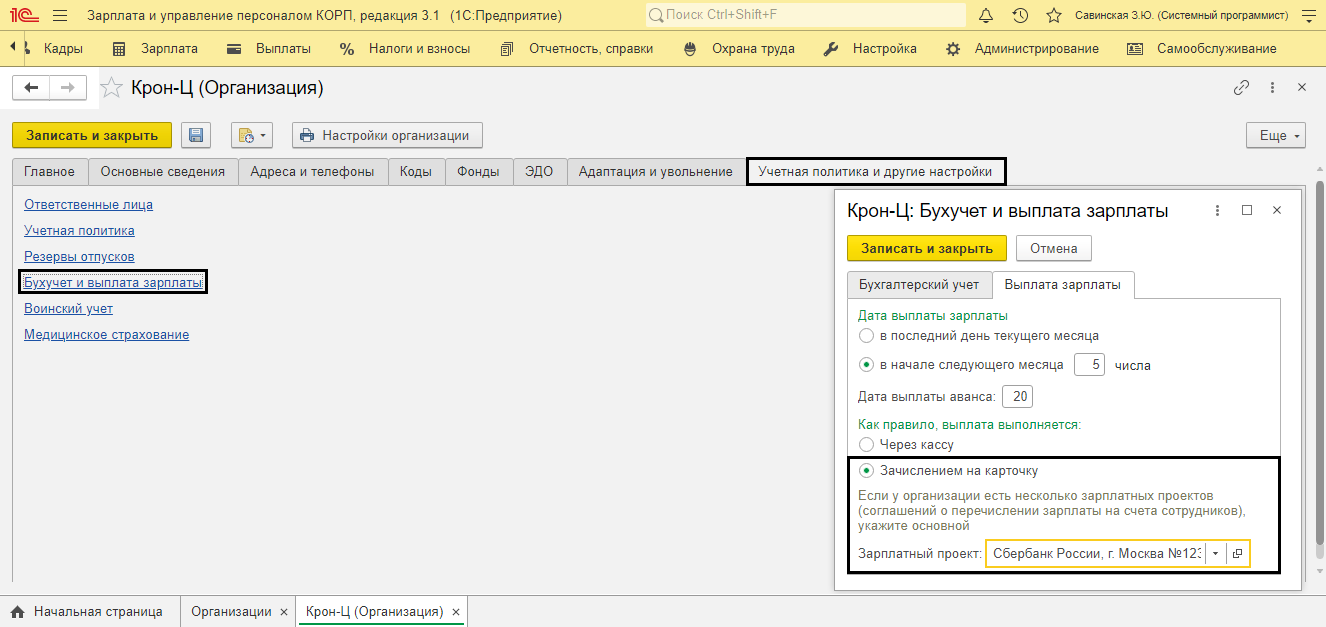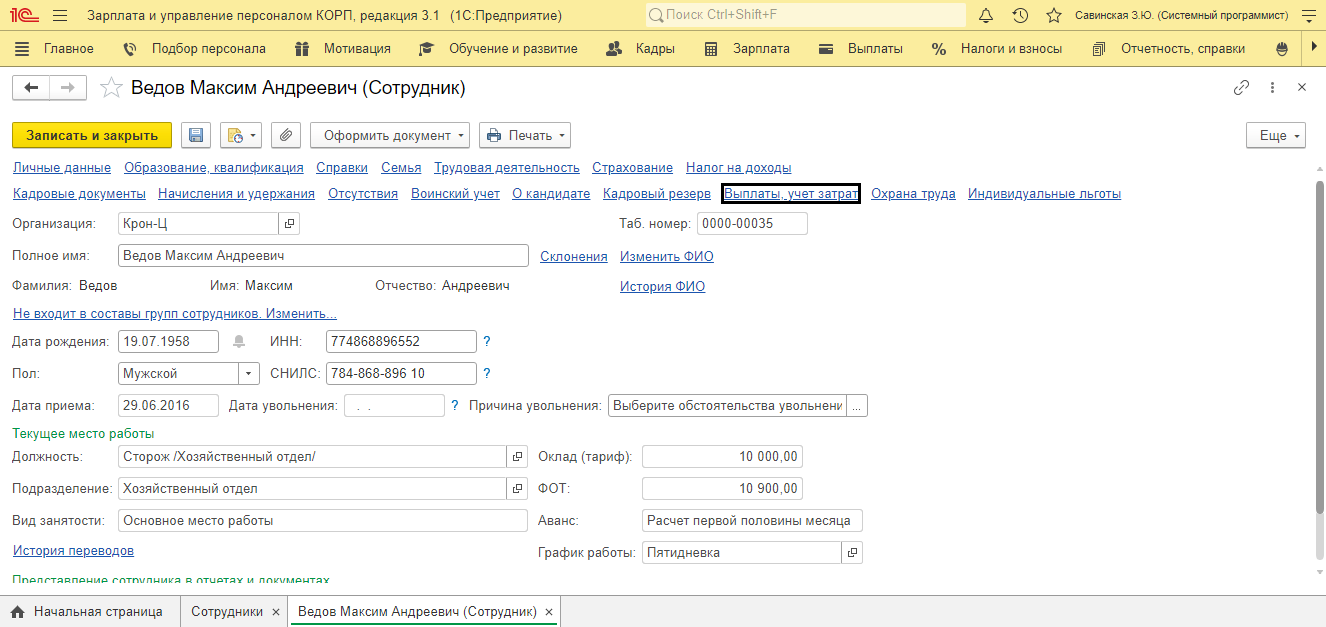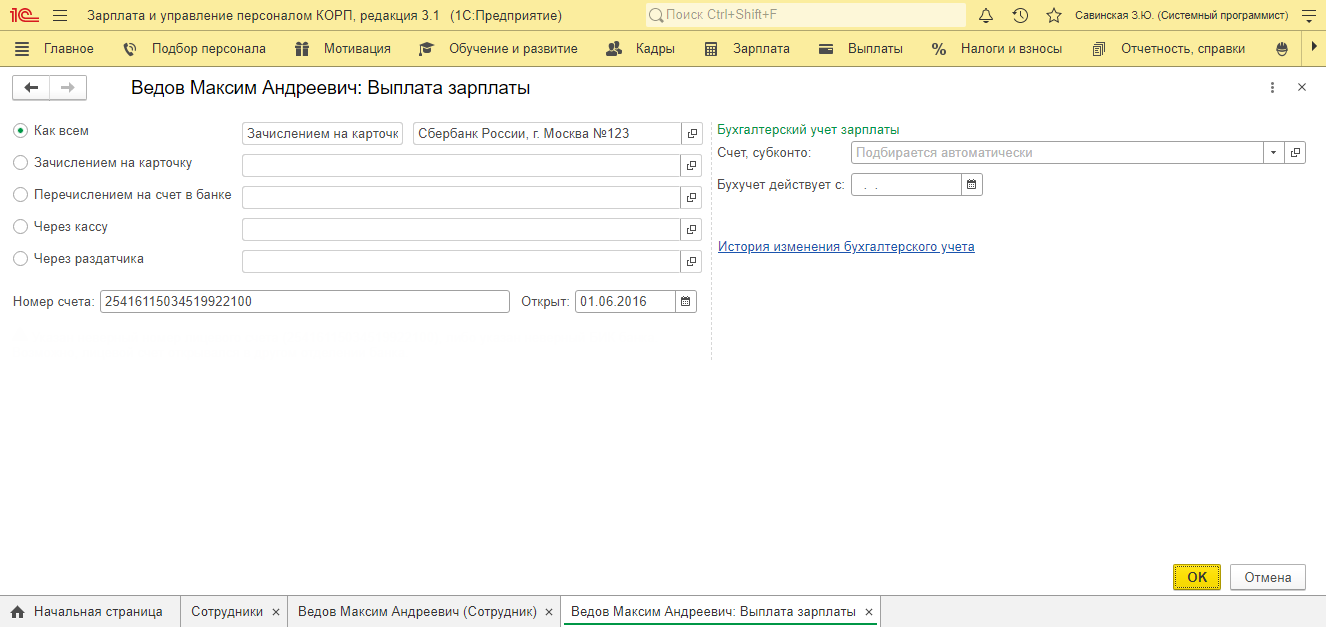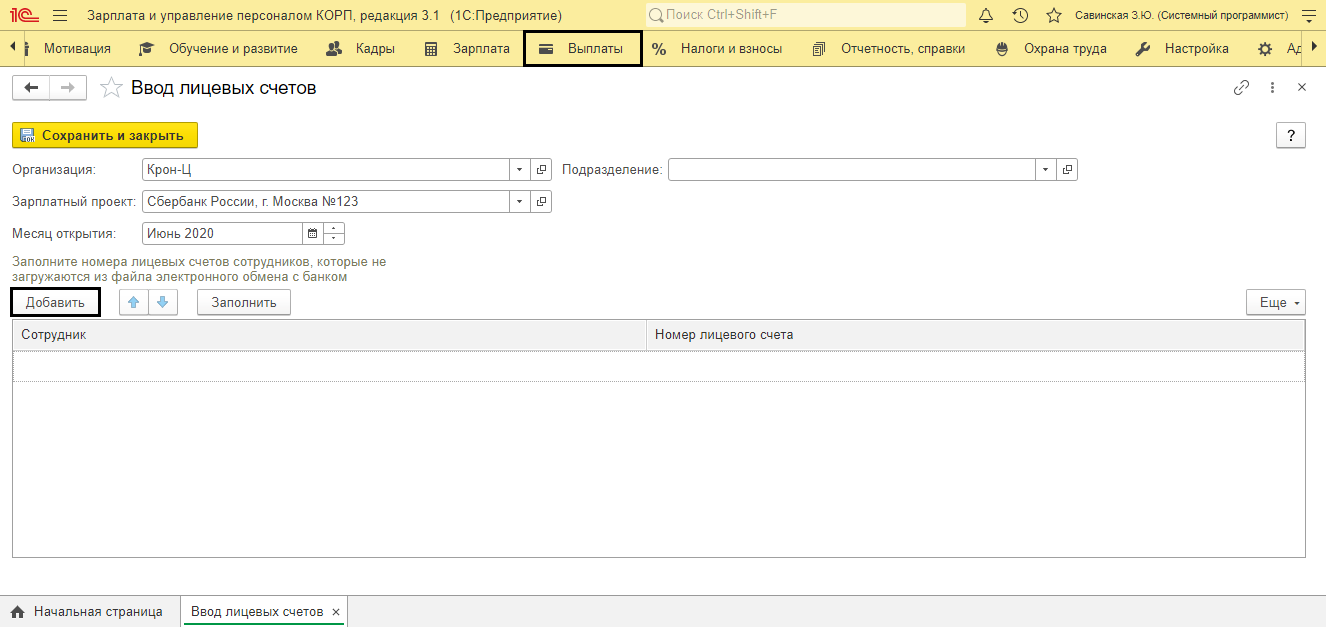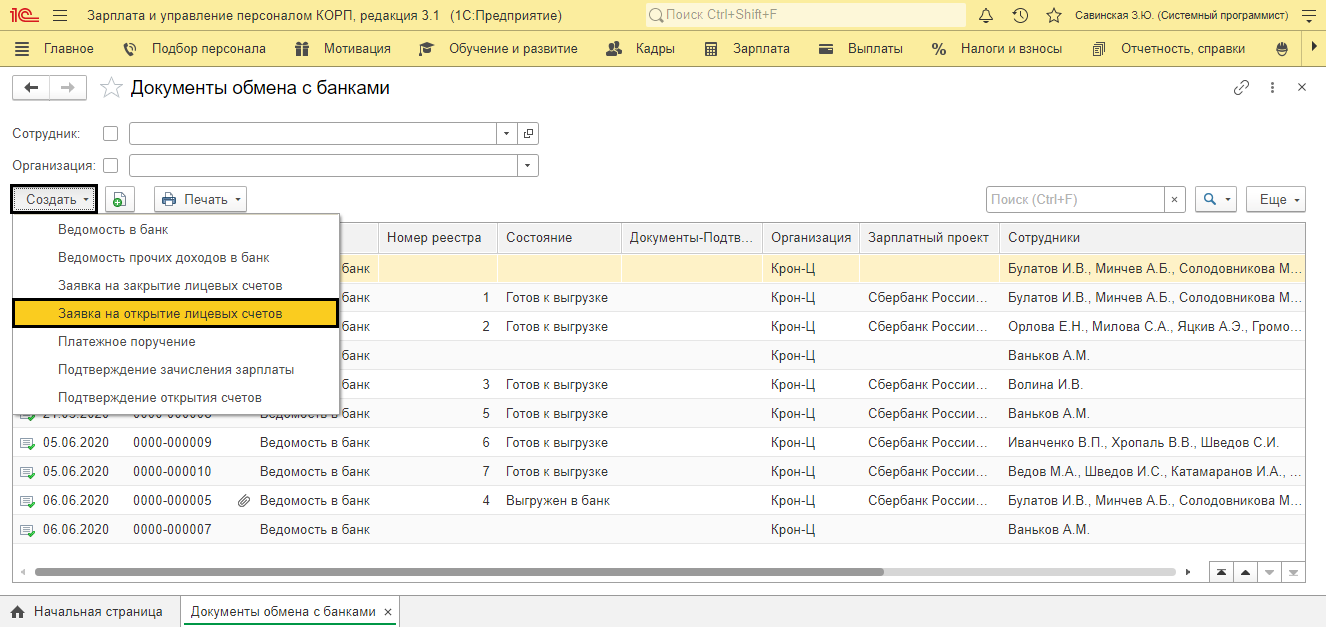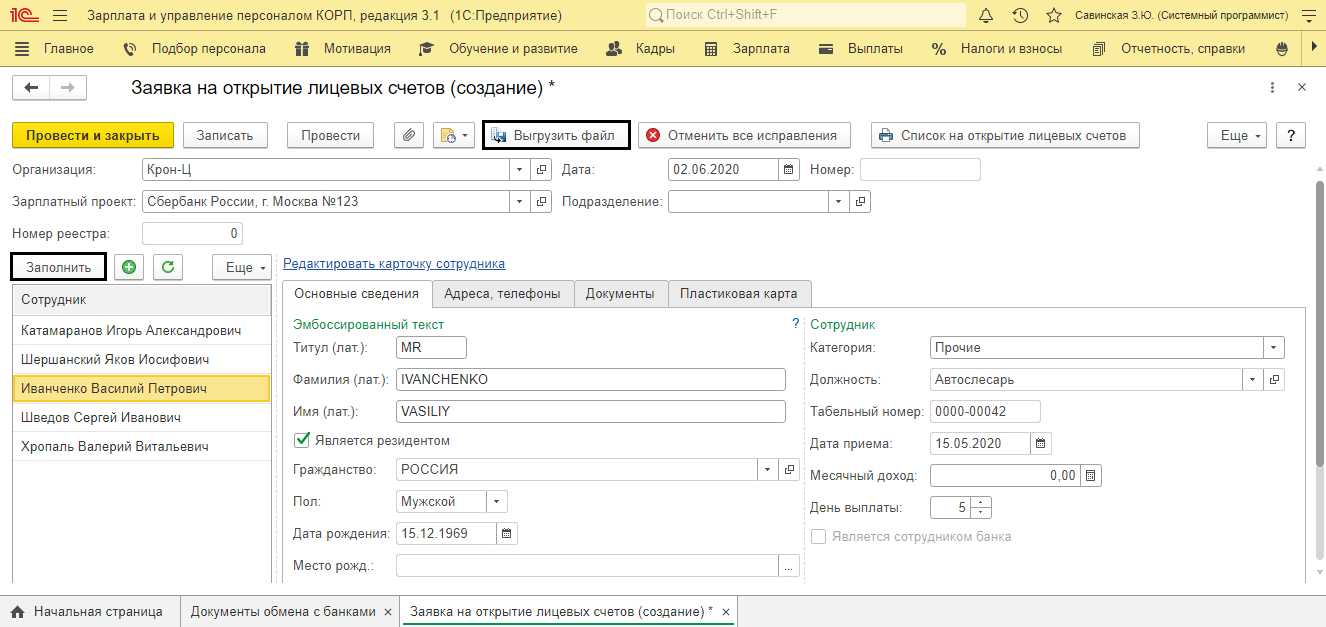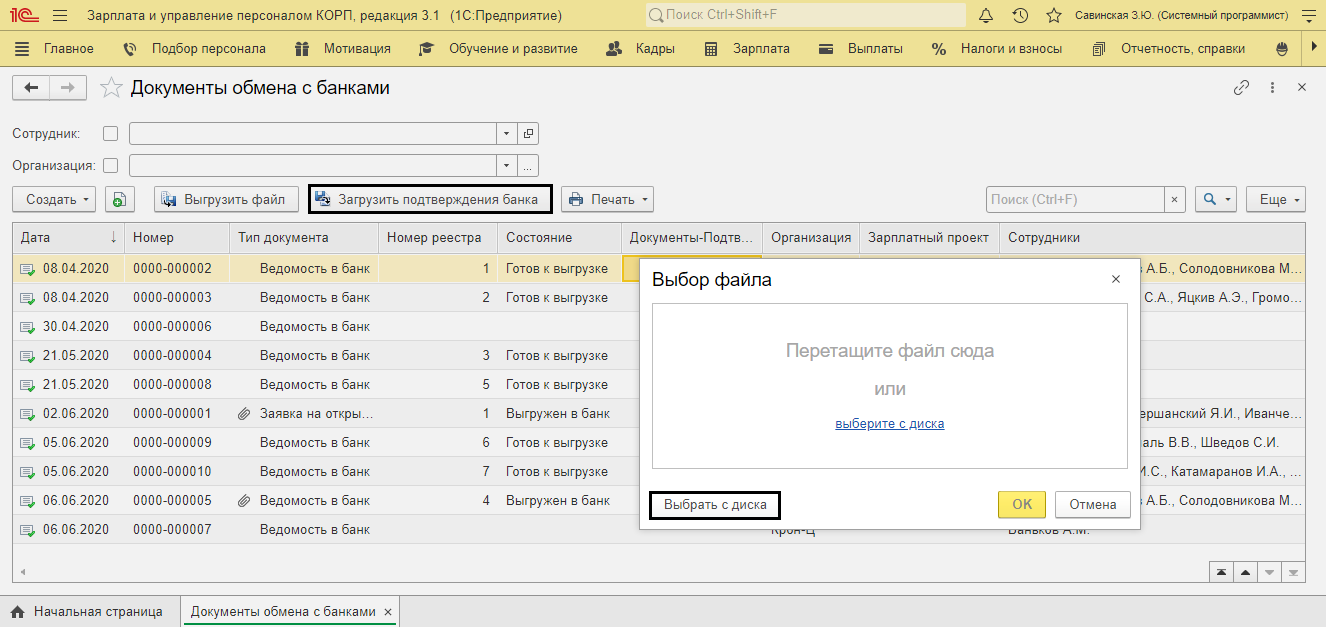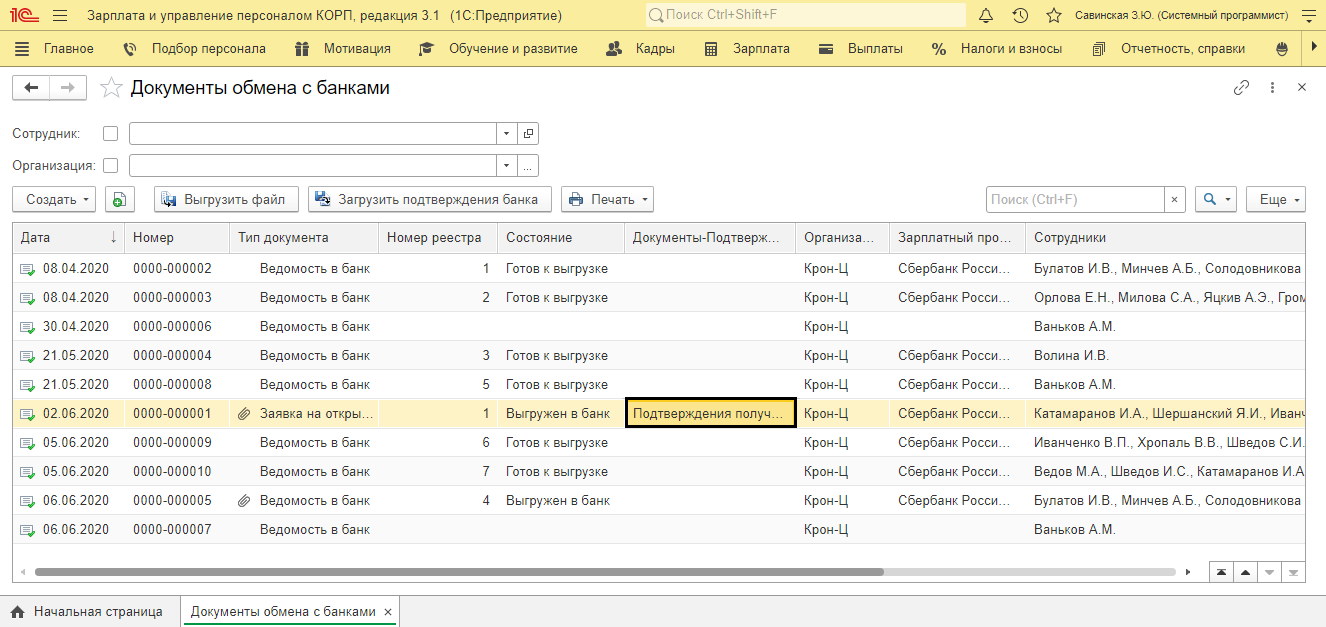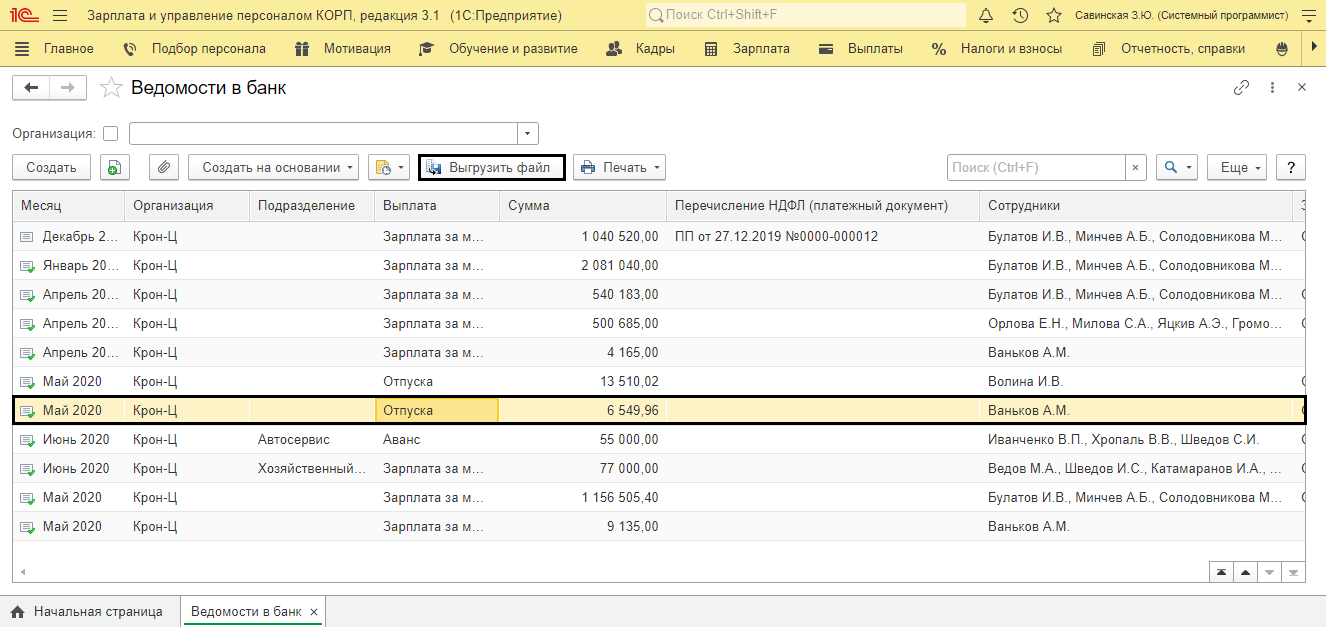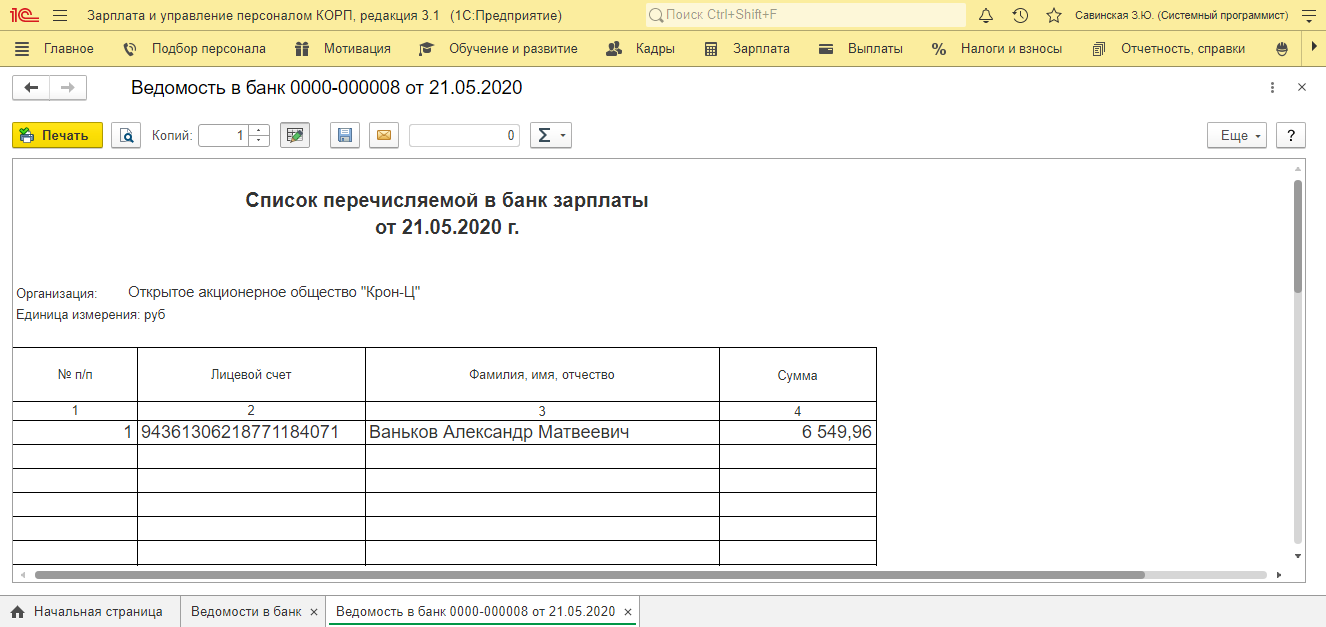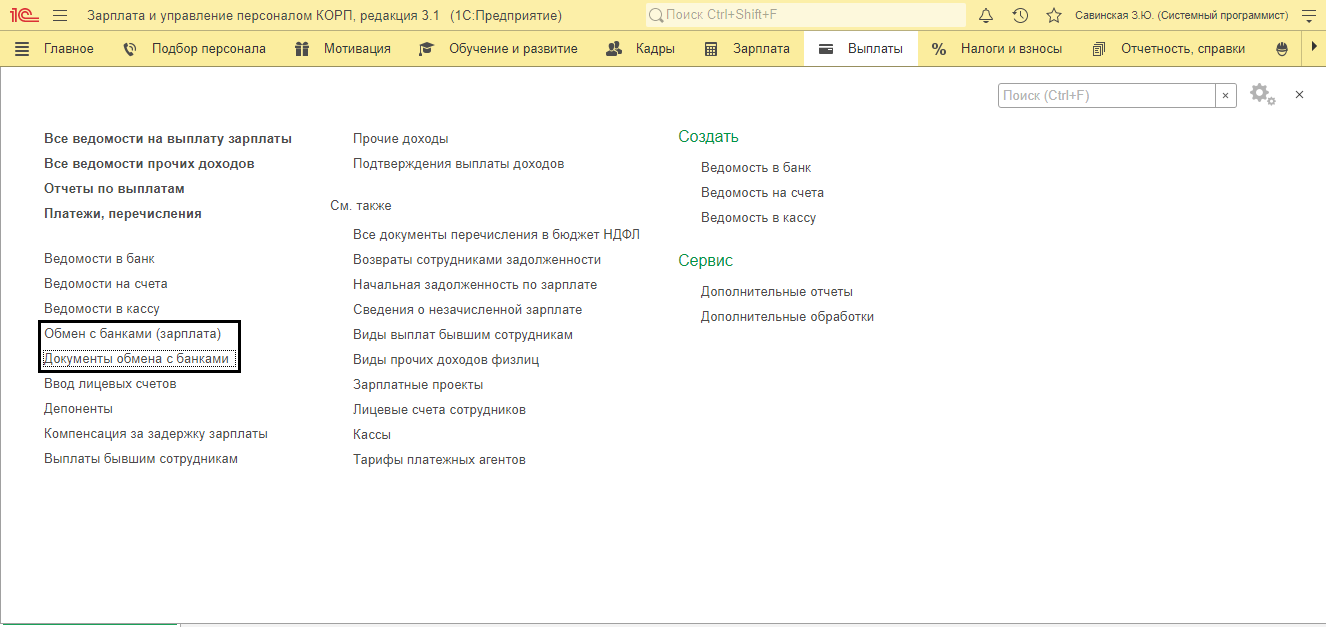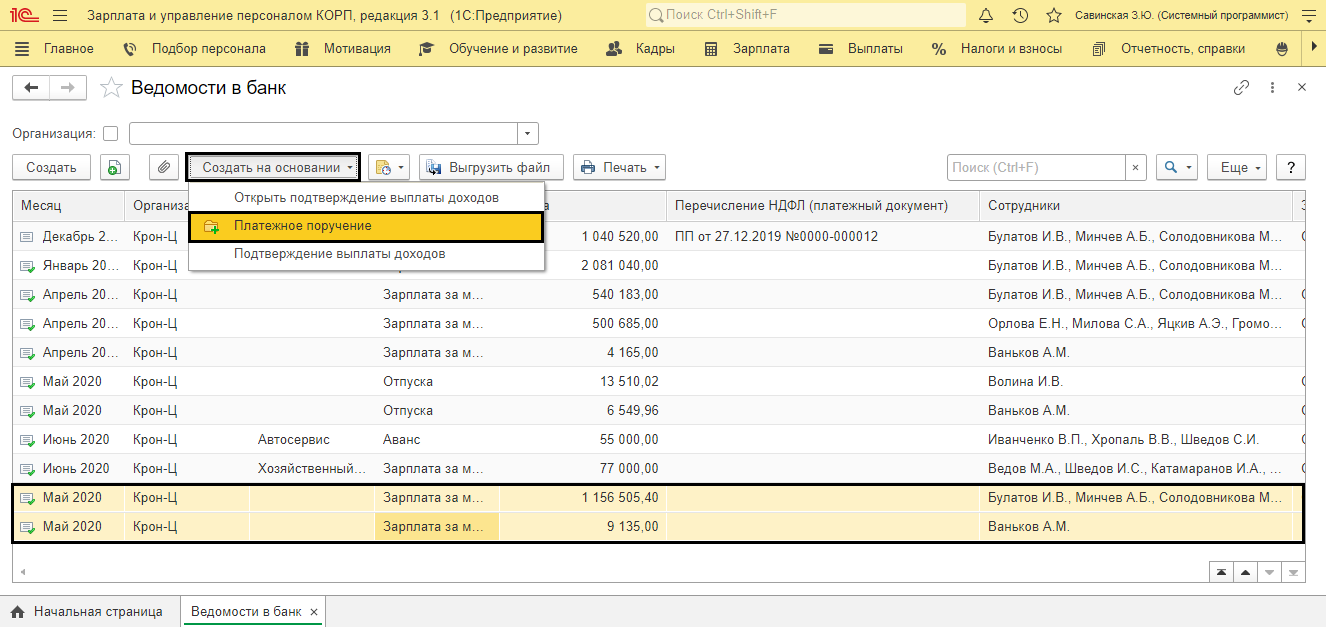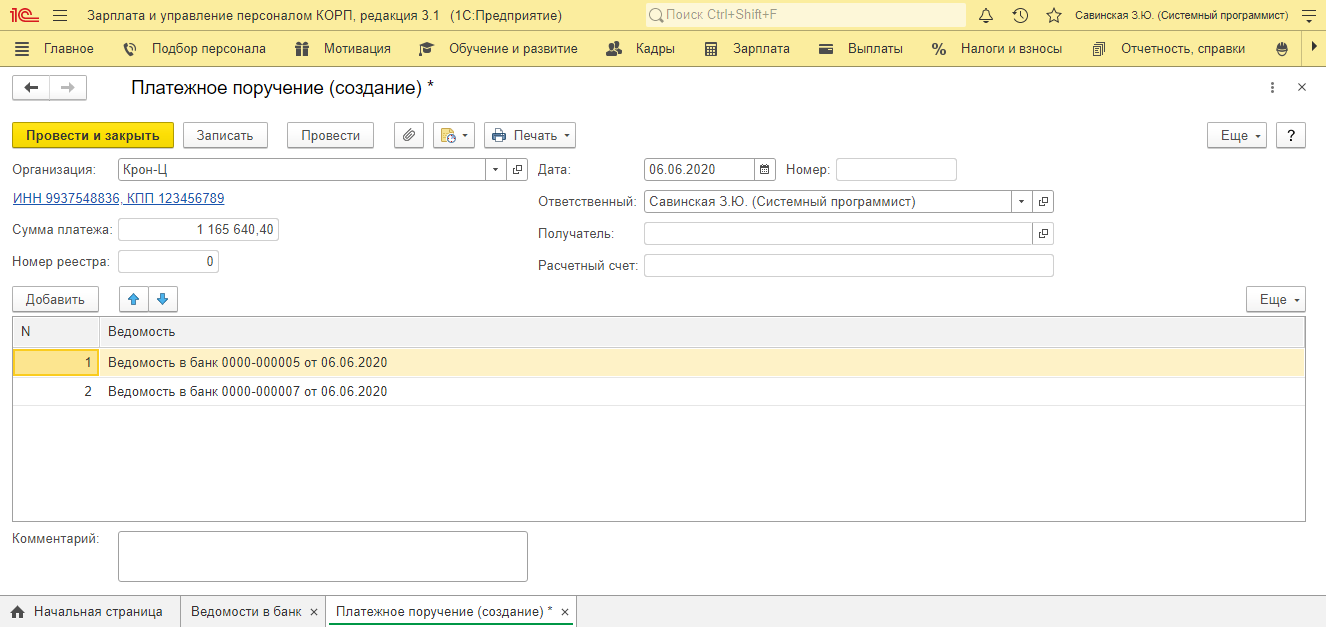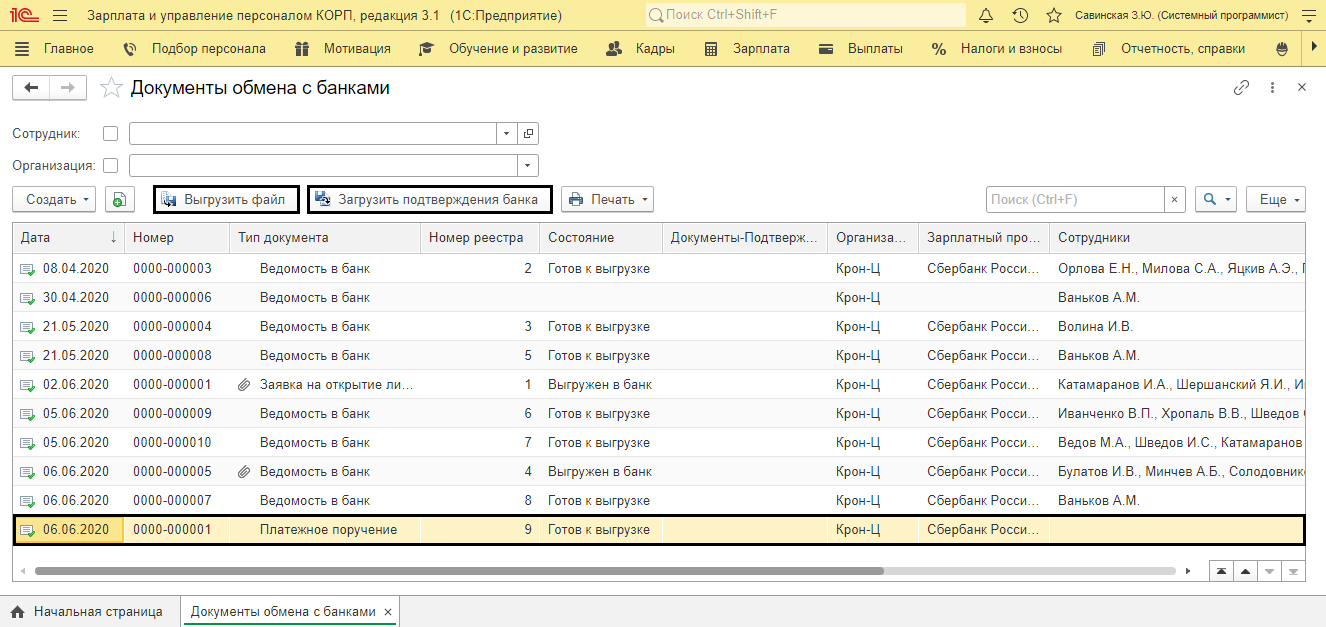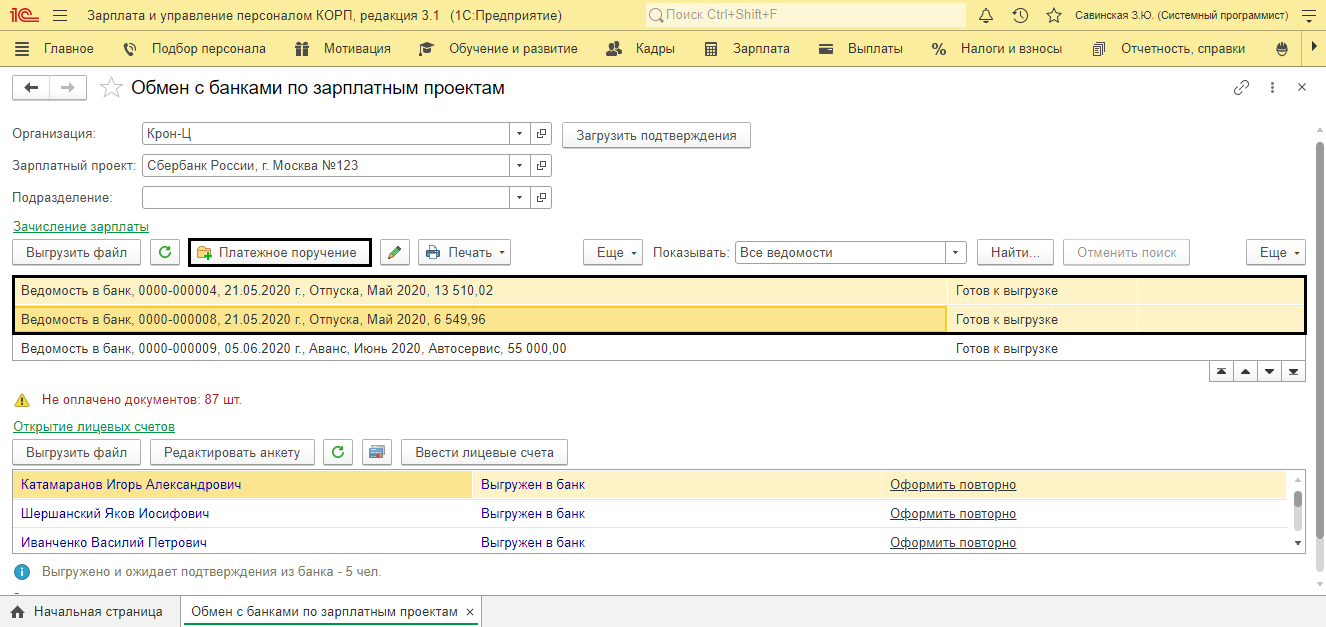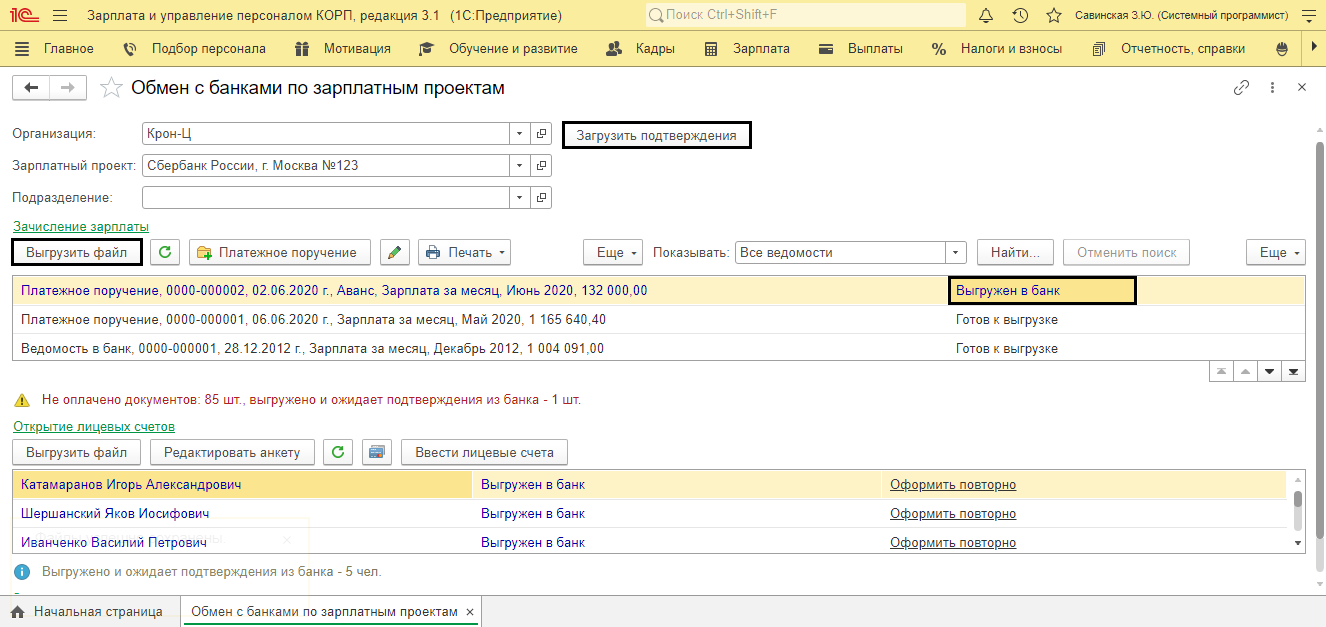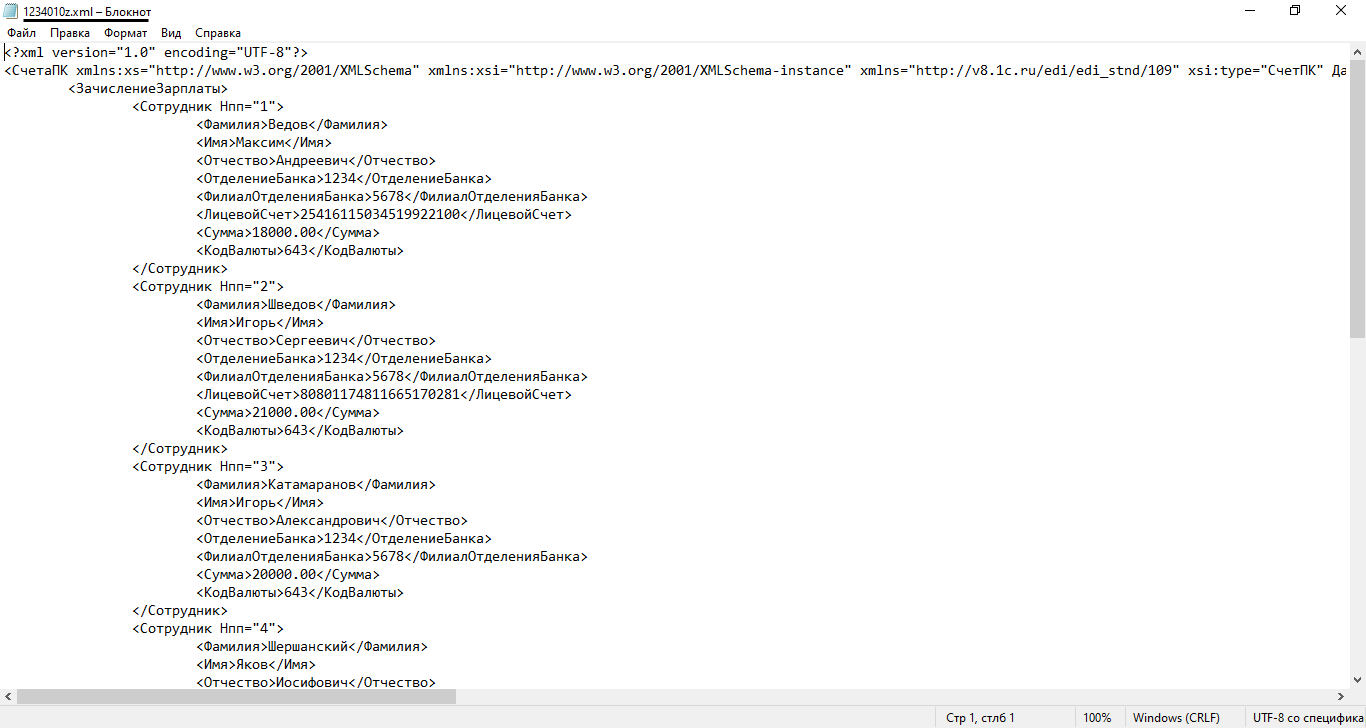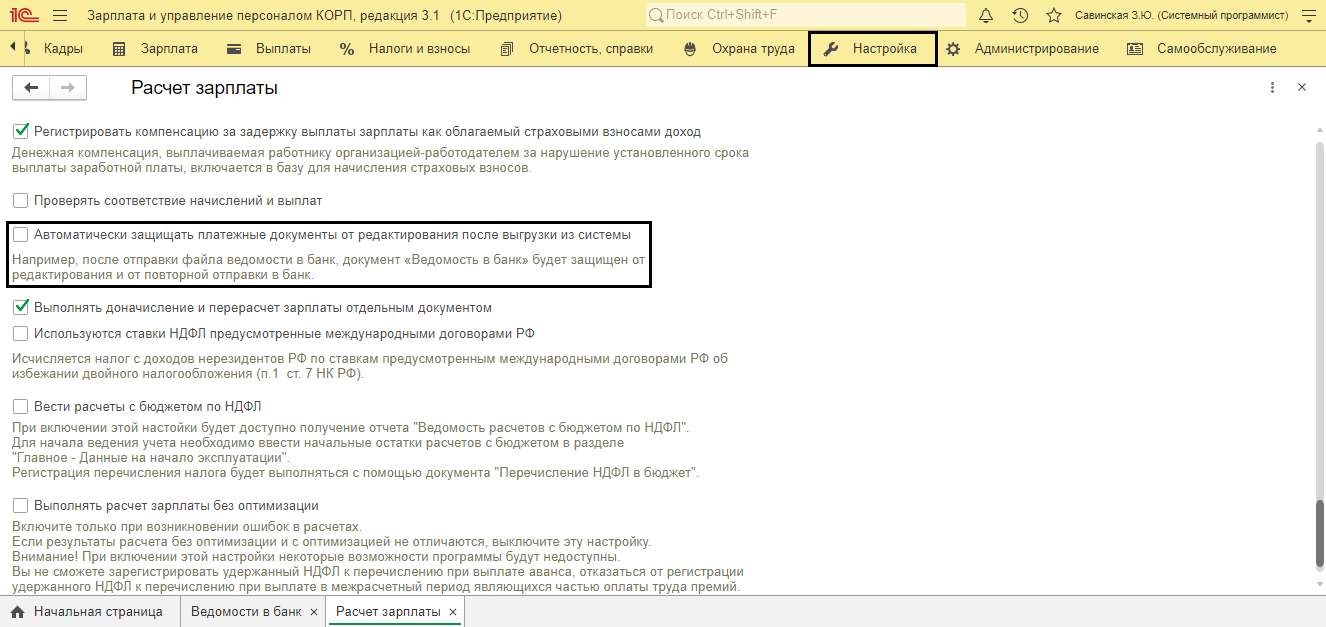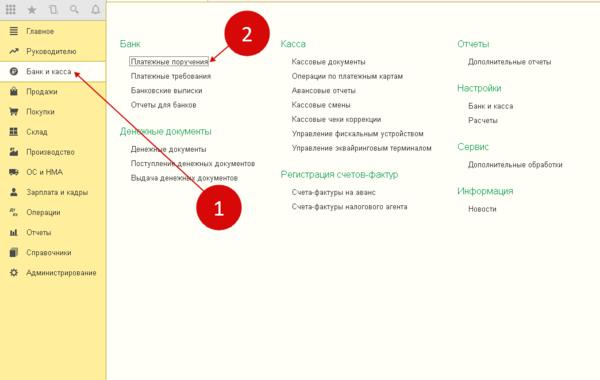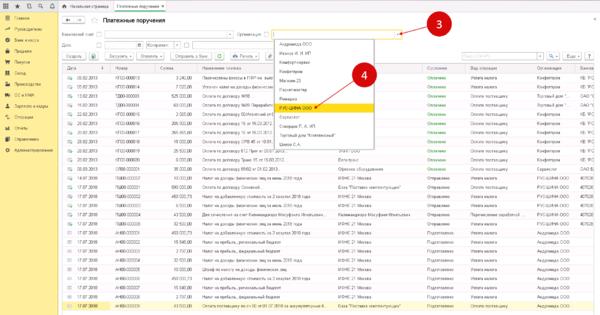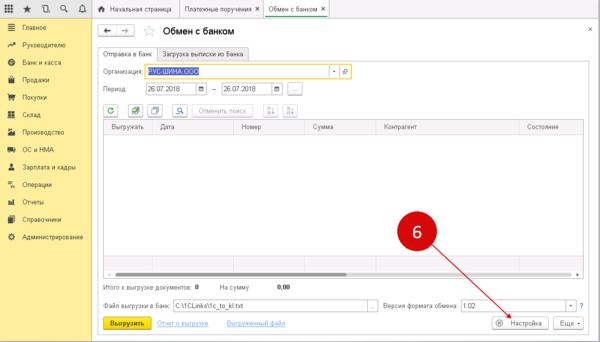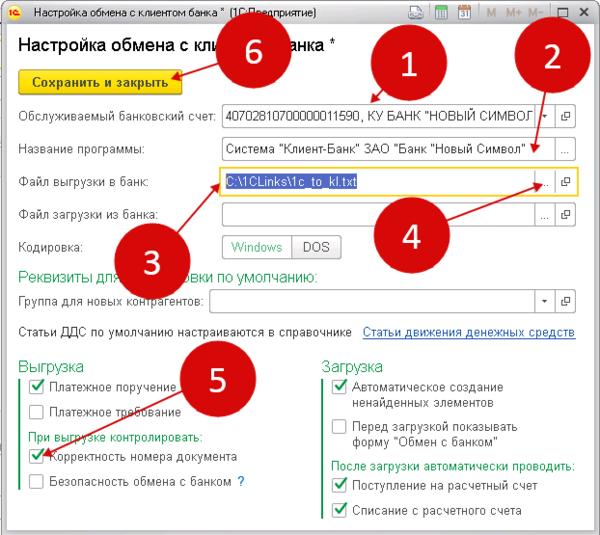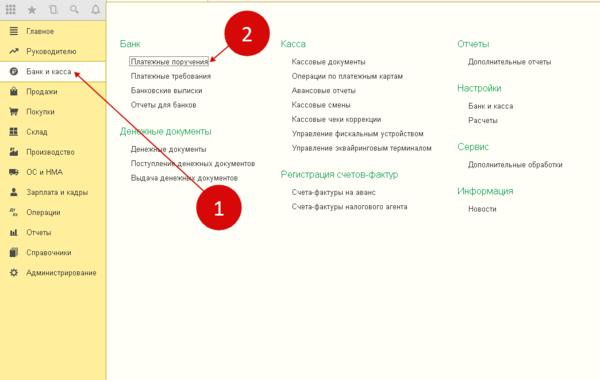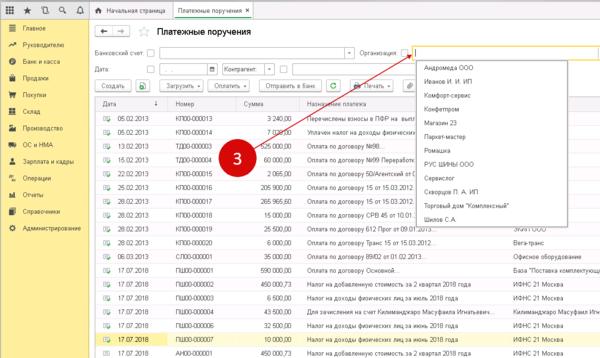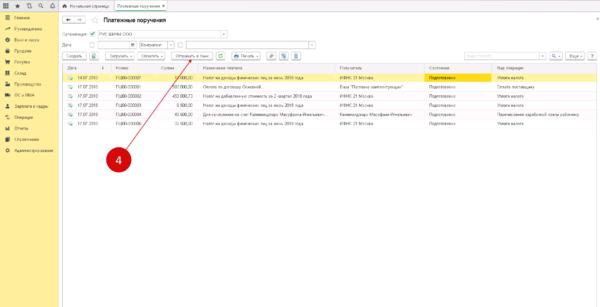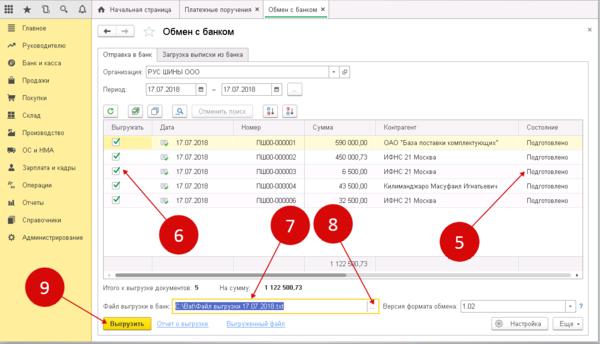Как подгрузить платежки в 1с
Банковские выписки в 1С 8.3 Бухгалтерия
В этой статье я расскажу Вам, как в 1С 8.3 Бухгалтерия 3.0 пользоваться функционалом банковских выписок и обменом с банк-клиентом:
Работа с банком
Общая схема работы за отдельно взятый день с выписками в 1С такая:
И так каждый день или любой другой период.
В интерфейсе журнал банковских выписок расположен в разделе «Банк и касса»:
Как создать новое исходящее платежное поручение
Платежное поручение — документ для отправки его в банк, его можно распечатать по стандартной банковской форме. Вводится на основании Счета, Поступления товаров и услуг и других документов. Будьте внимательны, документ не делает никаких проводок по бухгалтерскому учету! Проводки делает следующий в цепочке документ 1С 8.3 — «Списание с расчетного счета».
Чтобы создать новый документ, зайдите в журнал «Платежные поручение» указанного выше раздела и нажмите кнопку «Создать». Откроется форма нового документа.
Получите понятные самоучители по 1С бесплатно:
Первое, с чего необходимо начать, — выбор вида операции. От этого зависит выбор будущей аналитики:
Для примера выберем «Оплата поставщику». Среди обязательных полей для такого вида платежа:
После заполнения всех полей проверьте правильность указания реквизитов.
Наше видео про банковские выписки в 1С:
Выгрузка платежных поручений из 1С в клиент-банк
Следующий этап — передача данных по новым платежам в банк. Обычно в организациях это выглядит так: за весь день бухгалтеры создают множество документов, и в определенное время ответственный человек делает выгрузку платежек в банковскую программу. Выгрузка происходит через специальный файл — 1c_to_kl.txt.
Чтобы сделать выгрузку, заходим в журнал платежных поручений и нажимаем кнопку «Выгрузить». Откроется специальная обработка, в которой нужно указать Организацию и её счет. После указать даты, за которые нужно сделать выгрузку, и куда сохранить полученный файл 1c_to_kl.txt:
Нажимаем «Выгрузить», получаем файл примерно следующего содержания:
Его и нужно загружать в клиент-банк.
Наше видео по настройке, загрузке и выгрузке платежек:
Загрузка в 1С выписки банк-клиента
Практически любой клиент-банк поддерживает выгрузку файла формата KL_TO_1C.txt. В нем содержатся все данные по входящим и исходящим платежкам за выбранный период. Чтобы его загрузить, зайдите в журнал «Выписки банка» и нажмите кнопку «Загрузить».
В открывшейся обработке выберите организацию, её счет и расположение файла (который Вы выгружали из клиент-банка). Нажмите «Обновить из выписки»:
Мы увидим список документов 1с 8.3 «поступление на расчетный счет» и «списания с расчетного счета»: как входящие, так и исходящие (в том числе за услуги банка). После проверки достаточно нажать кнопку «Загрузить» — система автоматически сформирует нужные документы по списку с нужными бухгалтерскими проводками.
Наше видео по отражению поступления оплаты от покупателя в 1С 8.3:
И отражение оплаты нашему поставщику за товар:
К сожалению, мы физически не можем проконсультировать бесплатно всех желающих, но наша команда будет рада оказать услуги по внедрению и обслуживанию 1С. Более подробно о наших услугах можно узнать на странице Услуги 1С или просто позвоните по телефону +7 (499) 350 29 00. Мы работаем в Москве и области.
Настройка выгрузки и загрузки клиент банка в 1С
Как настроить выгрузку и загрузку банк клиента в 1С 8.3
Рассмотрим настройку банк клиента в 1С предприятии 8.2.
Настройка банк клиента — очень важная настройка системы 1С. Она существенно облегчает жизнь бухгалтера от простой и рутинной работы. Данная статья расскажет о настройке загрузки данных в 1С Бухгалтерию Предприятия 8.2 из файлов клиент банка. Выгрузку данных из банк клиента рассматривать не будем — она своя для каждого из банков. Рассмотрим как загрузить выписки из клиент банка в 1с.
Настройка клиент банка с 1С
Для настройки банк клиента в 1С 8.3 необходимо:
Зайти в меню «Банк» — «Банковские выписки» — «Загрузить»:
Система сообщит, что в системе нету настроек, нажмите да:
В пункте Обслуживаемый банковский счет необходимо указать счет, на который будут приходить платежные поручения. В списке Название программы выберите программу, откуда вы выгружаете файл. Для Сбербанка это АРМ «Клиент» АС «Клиент-Сбербанк» Сбербанка России.
Файл загрузки/выгрузки — настройка места на диске, где будет происходить обмен платежными поручения между клиент банком и 1С 8.3. По умолчанию файлы называются kl_to_1c.txt и 1c_to_kl.txt.
Вот и всё. Настройка клиент банка закончена.
Загрузка платежных поручений
Если ваш клиент банк настроен, загрузить платежки в 1С 8 это очень просто:
Для этого необходимо нажать Прочитать данные из файла — система сформирует список документов из выписки банка. После проверки правильности данных и корректировок, необходимо нажать Загрузить. Готово!
Если у вас не получилось настроить банк клиент или требуется настройка клиент банка, который не предусмотрен типовой конфигурацией 1С или вам нужны другие доработки вы можете обратиться к профессиональному программисту 1С за помощью.
Список банков, которые умеют обмениваться данными с 1С:
Платежные поручения в 1С:ЗУП
Все больше работодателей стремится соответствовать времени, уходя в оплате труда от использования наличных. Работники больше не толпятся у заводской кассы, поскольку заработанные ими деньги перечисляются на пластиковые карты. При этом платежные поручения в 1С становятся одной из важнейших финансовых операций на предприятии.
С помощью платформы «1С:Предприятие», а именно программы «1С:Зарплата и управление персоналом» зарплату удастся перечислить на карту, как с использованием зарплатного проекта, так и без такового. Практически одновременно с самой выплатой будет сформирована и платежка на зарплату. Как реализуется последовательность операций при выплате в ЗУП и расскажет заинтересованному читателю данная статья.
Предварительные процедуры
Благодаря использованию современных зарплатных проектов работодателю удастся вместе с сокращением трудозатрат упростить работу и своим расчетным службам. Для начала с банком будет заключен договор, а затем откроется необходимое количество лицевых счетов. Для перечисления выплат сразу всем работникам работодатель направляет банку всего один документ. Далее банк займется раскидыванием выплат по их счетам.
Лицу, представляющему работодателя, следует войти в систему и перейти на вкладку «Выплаты-Зарплатные проекты». Далее следует внести набор необходимых данных.
Создание нового проекта начинается с нажатия кнопки «Создать».
После выбора подходящего банка и его реквизитов следует указать сведения, касающиеся банковского договора и системы расчетов. Если электронный обмен данными с банком уже настроен, то необходимо поставить соответствующую галочку, а также отметить его формат.
Как настроить порядок выплат
Для указания такого порядка можно воспользоваться вкладкой учетной политики. Пользователю необходимо двигаться по следующему пути: «Настройка-Организации-Сведения». Можно пойти и альтернативным путем – использовать карточку работника.
В первом случае следует отыскать в УП гиперссылку с таким названием: «Бухучет и выплата зарплаты». По умолчанию здесь можно выбирать кассу либо карту. Нам будет интересен именно 2-й вариант.
Компания может заключать договора сразу с несколькими банками, поэтому потребуется обязательно указать основной проект. Мы рекомендуем использовать комплексное внедрение 1С:ЗУП 3.1. При этом еще до старта системы будет обеспечена интеграция, как с решениями на платформе «1С:Предприятие», так и с задействованными банковскими системами.
Тот же набор сведений будет отображаться и в карточке (раздел «Выплаты, учет зарплаты»).
Если требуется их изменить, тогда переключатель следует оставить в нужном положении.
Для указания лицевого счета можно воспользоваться самой карточкой либо перейти к вкладке «Выплаты-Ввод лицевых счетов».
Рассмотренным способом можно воспользоваться и в том случае, если у компании еще нет электронного обмена с банком. Подойдет он и в ситуации, когда счета работников открыты в сторонних банках, которые пока не подписывали проектный договор с работодателем. Для любых систем (включая банковские) наши специалисты настроят обмен и выполнят их интеграцию с 1С:Зарплата и управление персоналом.
Открываем лицевые счета
Если обмен успешно настроен, то для открытия ЛС банку следует направить соответствующую заявку. Ознакомиться с необходимыми документами можно в 1С:ЗУП (раздел «Выплаты-Документы обмена с банком»). После перехода в указанный раздел потребуется нажать «Создать», после чего останется выбрать подходящую заявку.
Как только проект указан, останется нажать «Заполнить». Подбор сотрудников осуществляется с помощью кнопки «+» (добавляется новый элемент.) либо же кнопкой Ins. Следует удостовериться в корректности и полноте внесенных сведений (речь идет о паспортных данных, дате рождения и проч.). Если какие-то сведения не будут указаны, то провести документ не удастся.
Если информация введена полностью, тогда проводим документ и выгружаем файл. Теперь направляем банку готовую заявку с помощью электронного документооборота.
Как только файл-подтверждение от банка будет получен, его необходимо загрузить в систему (с использованием журнала документов обмена с банками).
Об успехе операции будет свидетельствовать отметка «Подтверждение получено», которая вскоре появится в журнале. В системе же появятся данные о ЛС.
С этого момента можно перейти к формированию документов на выплату (через банк, с использованием реестров либо при помощи платежек).
Как реализовать выплаты на карточки
Процедура, предполагающая зачисление на карточки, предусматривает использование ведомостей:
Создатели системы предусмотрели выгрузку отдельных документов, их объединение в единый реестр, а также последующее формирование платежки.
Данные будут получены банком в форме реестра, состоящего из списка работников и их счетов.
Формирование платежных поручений
Для формирования платежки и ее выгрузки могут использоваться 2 способа.
С учетом всех выделенных ведомостей и будет сформирована платежка на зарплату. Далее следует провести документ.
Чтобы провести выгрузку платежки, ее следует выделить в этом же журнале с последующим нажатием кнопки «Выгрузить файл». Передаем ее банку и дожидаемся ответа, после чего проводим еще одну загрузку и осуществляем подтверждение.
Формируем документы для дальнейшего обмена информацией с банком, для чего обращаемся к разделу «Обмен с банками по зарплатным проектам». В этом же разделе откроется доступ к группировке ведомостей (с их выделением) и созданию платежного поручения.
И отправка файла, и загрузка подтверждения осуществляются по выше описанному алгоритму (нажимаем «Выгрузить файл-Загрузить подтверждения»).
При обмене данными используется формат XML. Любой файл легко открывается в приложении «Блокнот». Для этого по файлу следует щелкнуть правой кнопкой мыши и выбрать опцию «Открыть с помощью».
Чтобы документы не были испорчены случайным исправлением или же повторной отправкой, целесообразно обратиться к разделу «Настройка-Расчет зарплаты» и поставить там флаг. Благодаря данной настройке платежные документы не будут ошибочно отредактированы и не будут вновь направлены банку.
Для настройки работы с выплатами рекомендуется воспользоваться специальными средствами системы 1С:ЗУП. Однако в ряде случае для 1С:ЗУП может потребоваться доработка (к примеру, при создании нестандартного отчета). Доработку конфигурации успешно реализуют наши специалисты.
Сервисы, помогающие в работе бухгалтера, вы можете приобрести здесь.
Как из 1С 8.3 выгрузить платежки в клиент банк
Сформированные в 1С 8.3 платежные документы автоматически выгружаются в клиент-банк для дальнейшей оплаты. Многие бухгалтеры озадачены, как же это сделать правильно и быстро. Для этого программа должна быть настроена по ряду параметров. Процесс выгрузки состоит из двух частей:
Алгоритм выгрузки и загрузки файла из 1С в клиент-банк состоит из трех шагов, которые опишем в этой статье:
В разных версиях 1С могут отличаться нюансы, но принцип примерно одинаков.
Как и где настроить обмен данных между 1С и клиент-банком?
Далее в этом окне в столбце «Организация» следует выбрать ту организацию, по которой будет осуществлен обмен. Отобразится окно с перечнем всех платежек по этой организации.
Находим и нажимаем кнопку «Отправить в банк». Вы увидите окно для обмена с банком.
В данном окне выбираем пункт «Настройка». Откроется окно выбора настроек обмена с банком.
Выбор и установка параметров настройки обмена данными в 1С 8.3
В файле «Настройка обмена с клиентом банка» указываются следующие опции:
После совершения данных операций выбираем «Сохранить и закрыть».
Таким образом, сделаны все действия по настройке обмена с банком. Этот несложный процесс занимает не более 5 минут и не требует никакого документального оформления при этом.
Выгрузка платежек в банк-клиент
Удаленная работа с банком подразумевает использование специализированной программы обмена данными – клиент-банк. С каждым банком настраивается отдельная система клиент-банка. Они позволяют загружать текстовые файлы с платежными документами из 1С 8.3 для проведения дальнейшей оплаты. Для выгрузки платежек необходимо зайти в «Банк и касса» программы 1С 8.3 и выбрать «Платежные поручения», где вы увидите все платежки для оплаты.
В окне нужно выбрать вашу организацию.
Теперь доступны платежки, созданные только по этой организации. Выбираем кнопку «Отправить в банк», далее видим окно «Обмен с банком».
Подготовленные платежные поручения в окне находятся в статусе «Подготовлено». Рядом галочками отмечены документы, которые будут выгружены в банк. Если какие-то из них оплачивать не надо, можно снять галочки рядом с ними. В окне «Файл выгрузки в банк» уже будет та папка, которую ранее указали в настройках обмена. Если файл нужно заменить, то можно это сделать нажав «…». Далее нажимаем «Выгрузить», файл с отправленными платежками сохранится, они поменяют статус на «Отправлено». На этом завершается процесс выгрузки, платежки уже отправлены в клиент-банк.
Далее, не закрывая всех окон в 1с 8.3, необходимо зайти в клиент-банк и осуществить процесс загрузки отправленных платежек. Для загрузки выбирается файл, расположение которого было указано в опциях настройки.
Сервисы, помогающие в работе бухгалтера, вы можете приобрести здесь.
Как загрузить платежку из 1С в банк
Чтобы загрузить платежку из 1С в банк, ее нужно предварительно выгрузить из 1С. Для этого в журнале платежных поручений выбрать из меню Еще – Отправить в банк. Откроется обработка Обмен с банком.
Если корректировка настроек выгрузки не требуется – можно сразу перейти к выбору выгружаемых платежных поручений.
При указании периода в табличной части отображаются все платежки за этот период. Флажками отмечаются подготовленные и не выгруженные документы. Красным цветом выделяются платежки с ошибками заполнения. У отправленных в банк соответственно указывается состояние – Отправлено.
После нажатия кнопки Выгрузить происходит формирование промежуточного файла выгрузки 1c_to_kl.txt, который в последующем будем загружать в программу Клиент-банк. Далее открывается информационное окно, информирующее пользователя об успешной выгрузке.
Внимание! Не следует закрывать окно до того, как файл выгрузки из 1С будет загружен в программу банка, так как при закрытии этого окна происходит автоматическое удаление файла выгрузки.
Теперь можно переходить к загрузке платежки в банк.
В панели инструментов следует выбрать Платежи и переводы.
Далее нажимаем кнопку Импорт и выбираем промежуточный файл с выгруженными из 1С платежками.
После импорта можно проверять корректность заполнения, и отправлять документы в банк.
Инструкции по загрузке платежных поручений можно найти на официальном сайте банка.